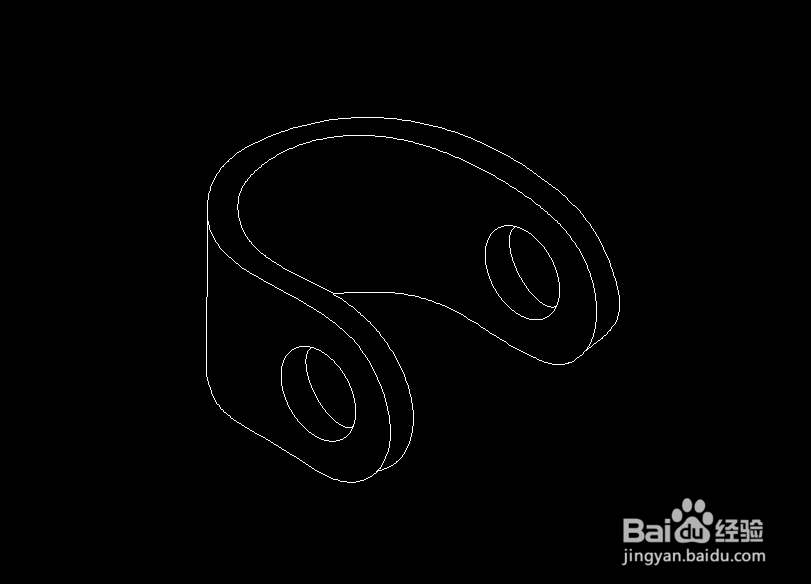1、打开CAD之后在左侧的工具箱内找到样条线选项,如图所示:
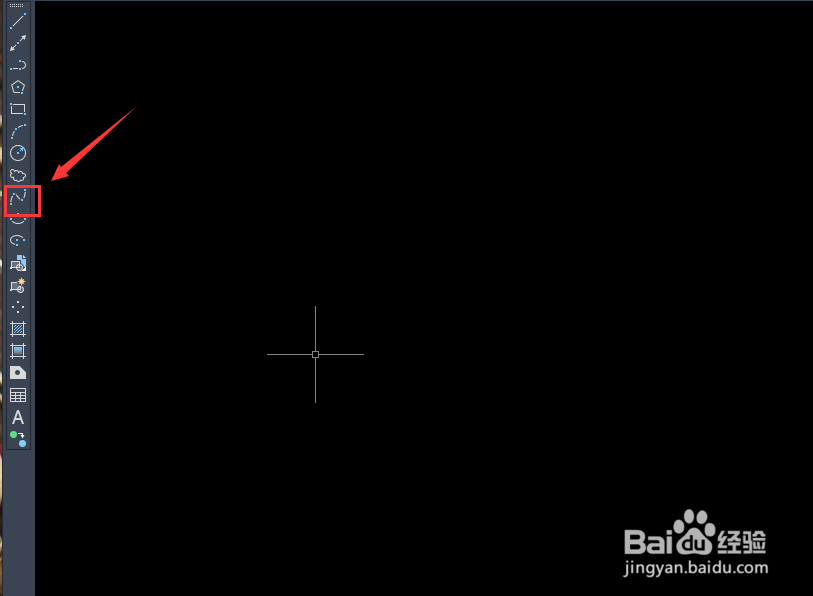
2、选择样条线选项我们在绘图区里先画出一条S形曲线,如图所示:
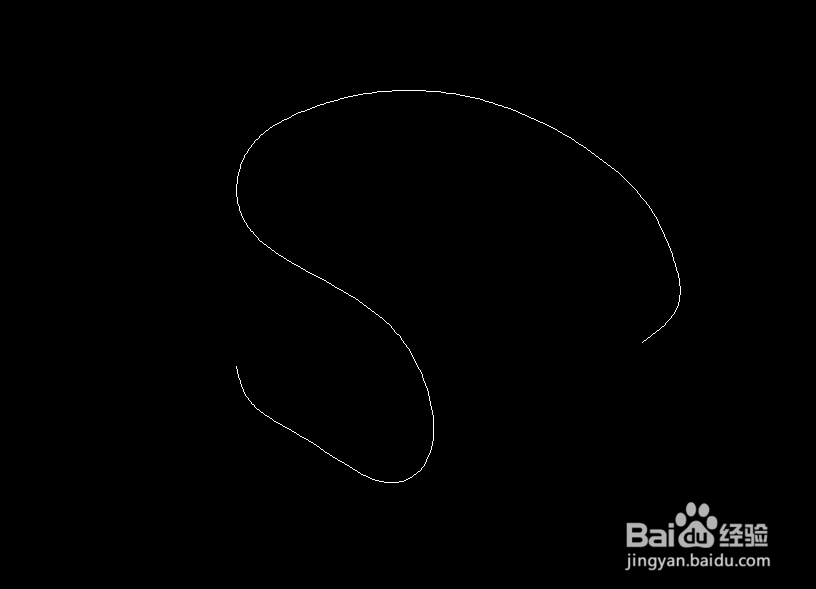
3、再在S形曲线的右侧再画出一条S形曲线作为卡箍的厚度,如图所示:
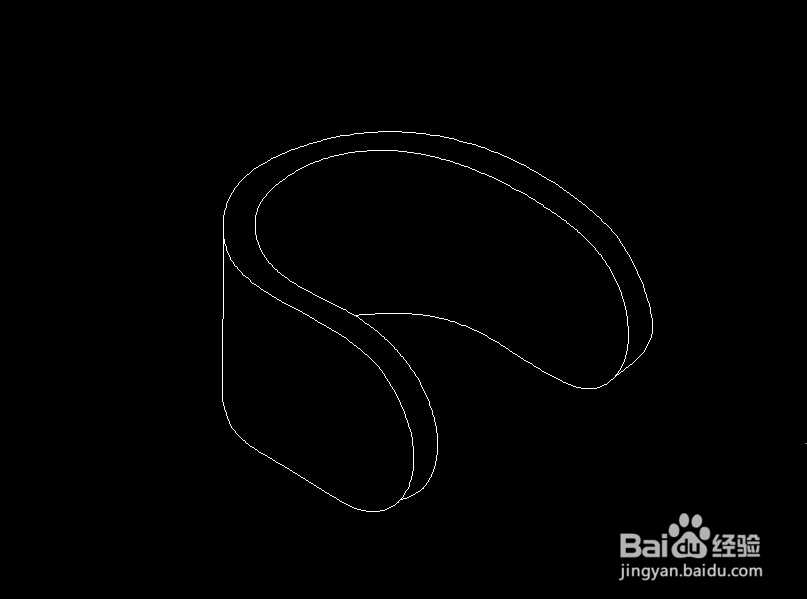
4、再在左侧的工具箱内找到椭圆形选项,如图所示:
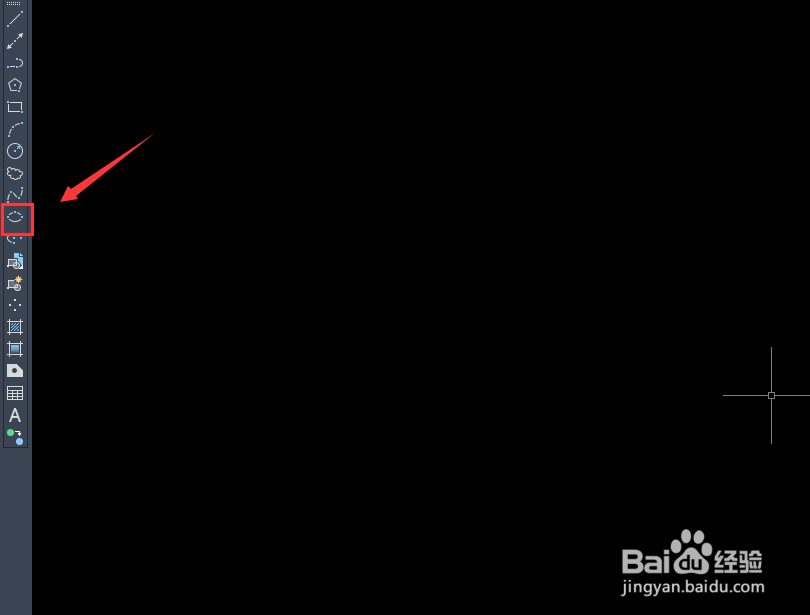
5、选择椭圆形分别在卡箍的两侧再画出两个孔,如图所示:
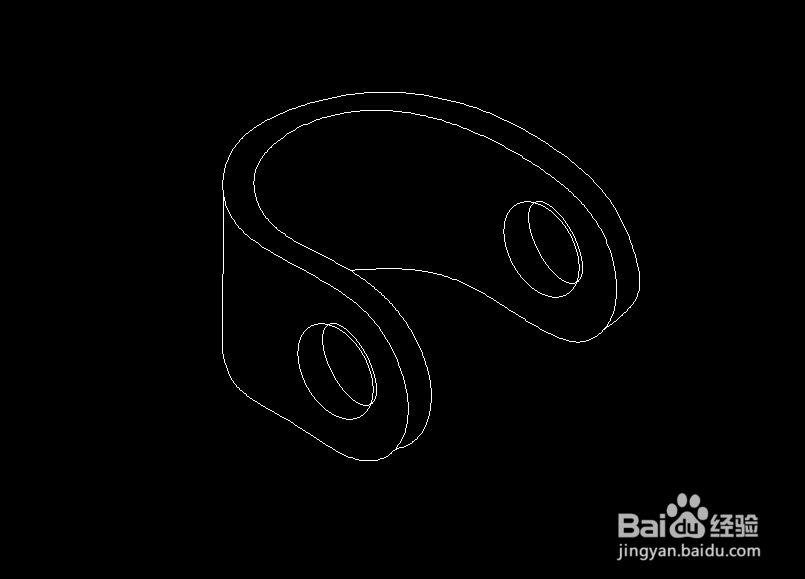
6、再在右侧的工具箱内找到修剪选项,如图所示:
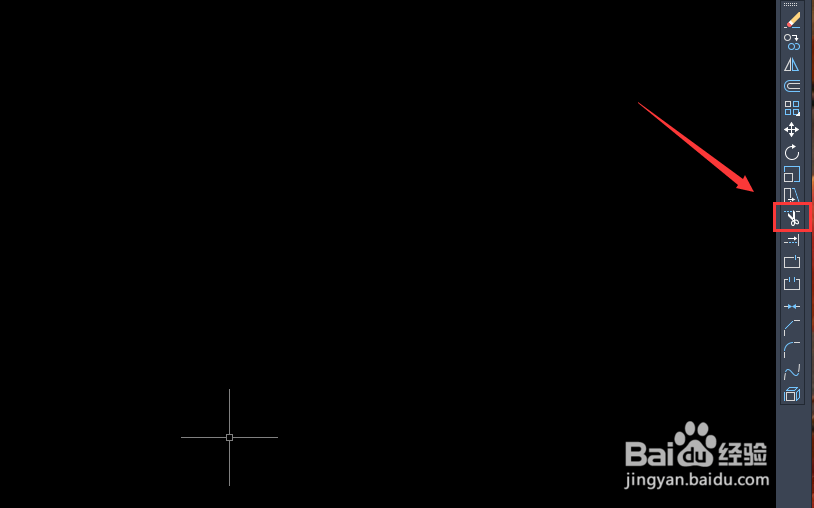
7、选择修剪选项我们将孔内不需要的线修剪掉,这样我们的卡箍就画好了,如图所示:
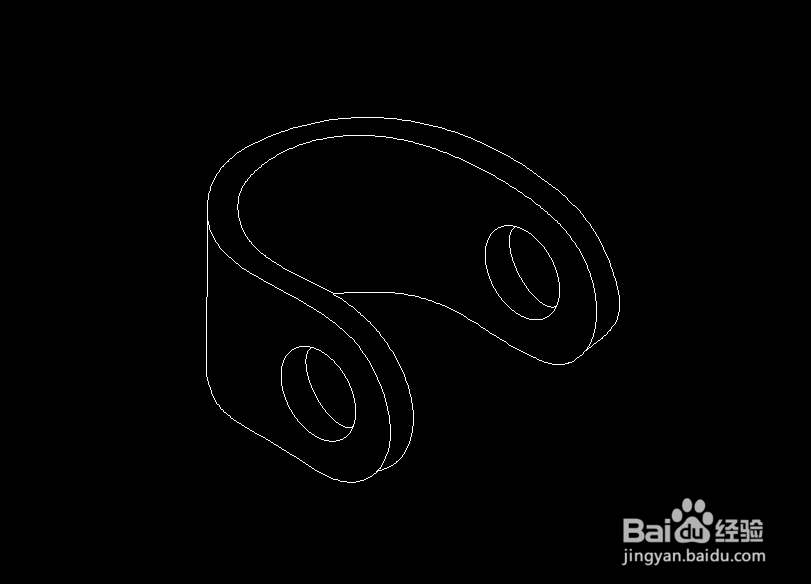
时间:2024-11-15 13:51:20
1、打开CAD之后在左侧的工具箱内找到样条线选项,如图所示:
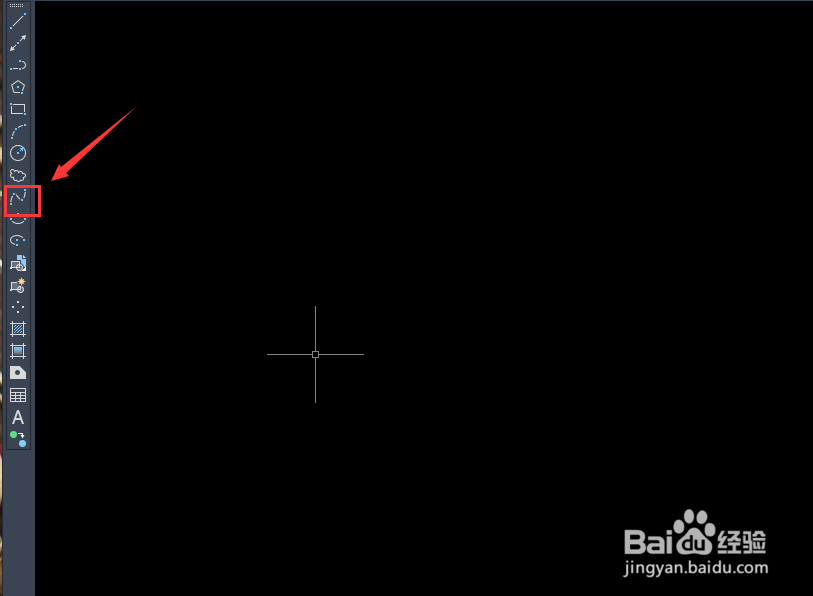
2、选择样条线选项我们在绘图区里先画出一条S形曲线,如图所示:
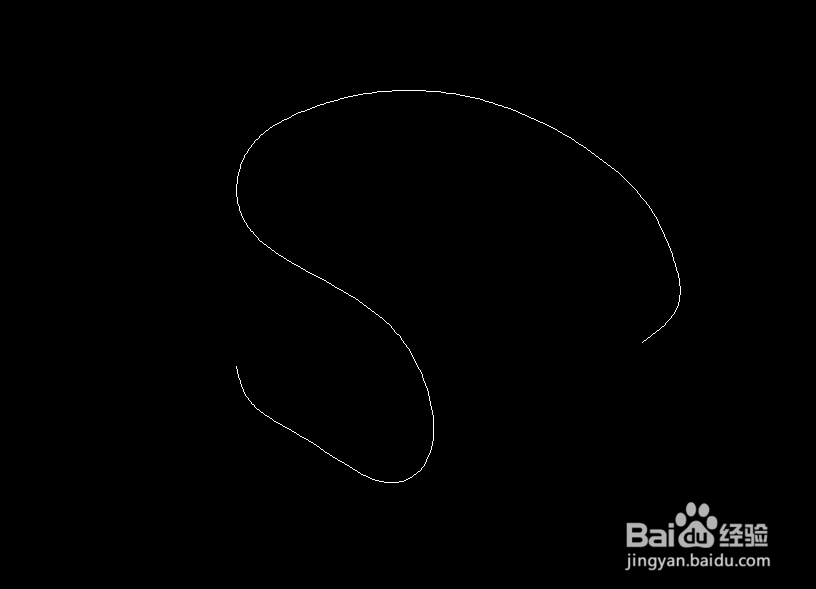
3、再在S形曲线的右侧再画出一条S形曲线作为卡箍的厚度,如图所示:
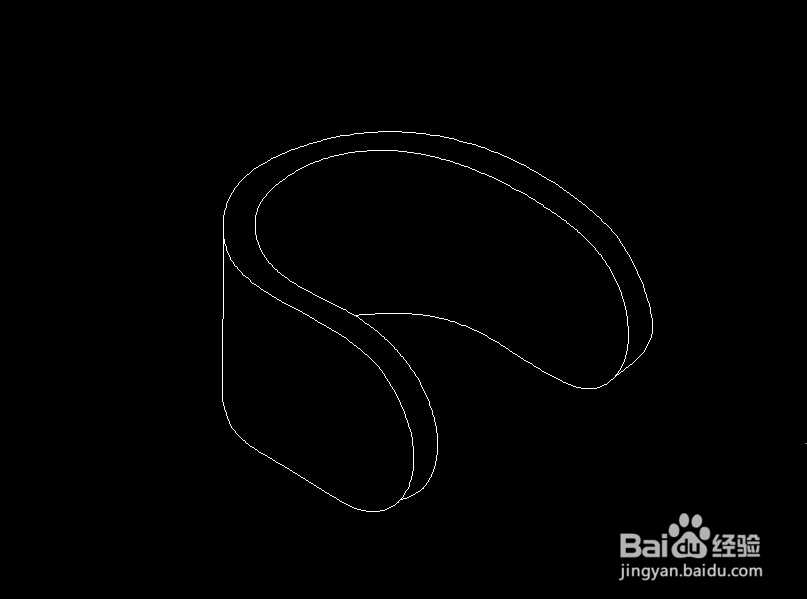
4、再在左侧的工具箱内找到椭圆形选项,如图所示:
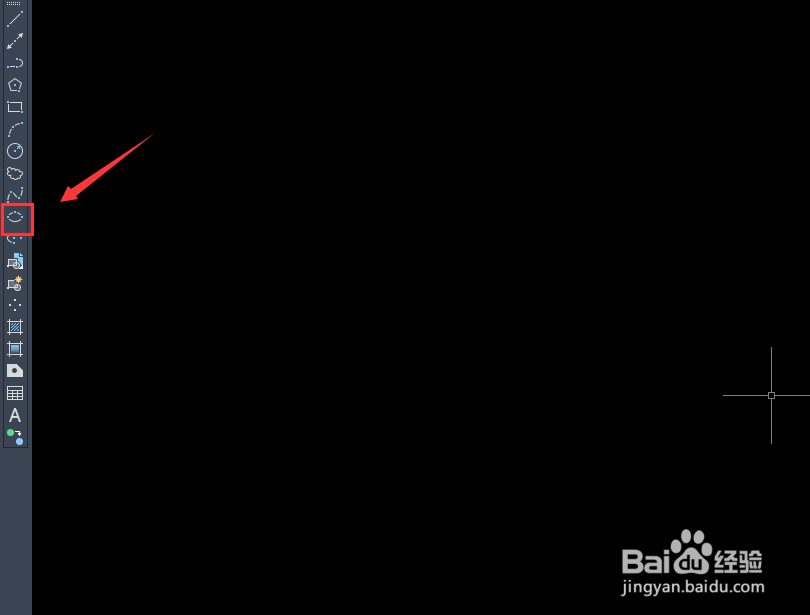
5、选择椭圆形分别在卡箍的两侧再画出两个孔,如图所示:
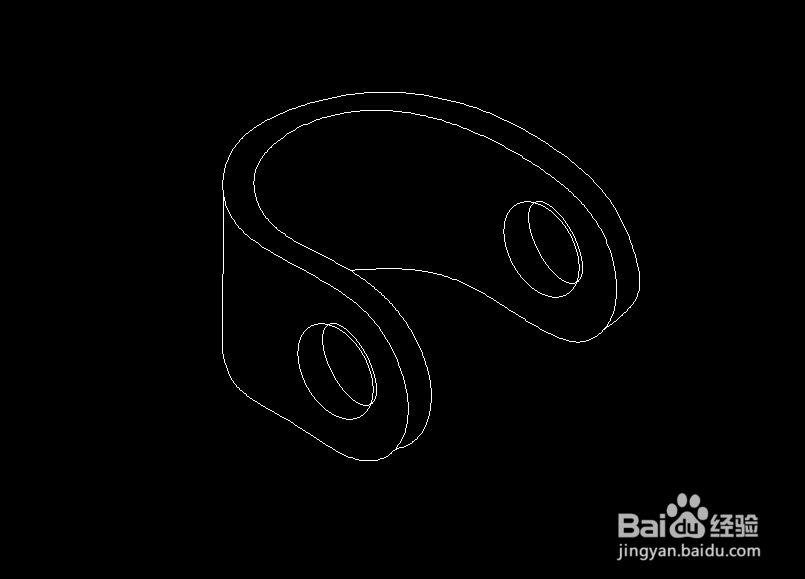
6、再在右侧的工具箱内找到修剪选项,如图所示:
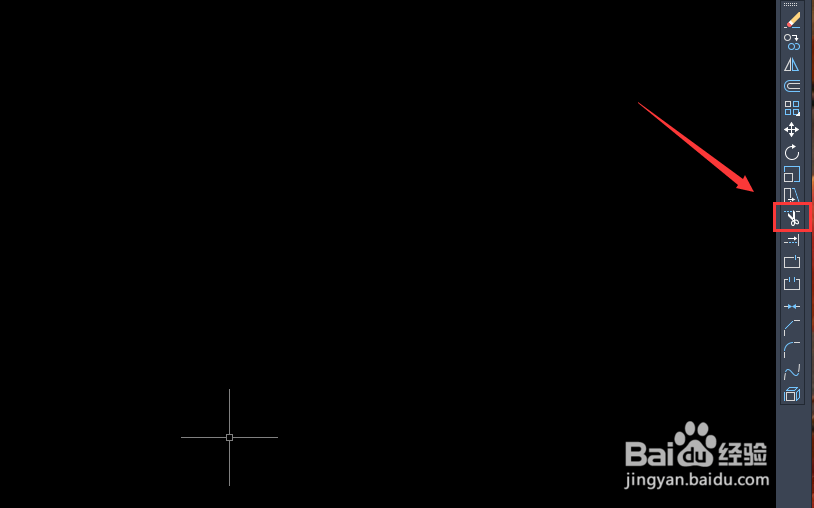
7、选择修剪选项我们将孔内不需要的线修剪掉,这样我们的卡箍就画好了,如图所示: